作为一名程序员,在工作中,经常需要对服务器进行维护,工作时间处理问题非常简单,但是一旦到了休息时间,碰上紧急情况,就很麻烦了,经常因为一点小问题就跑回公司处理,费时费力,因而手机远程控制对我来说就显得尤为重要了。
除了工作场景,手机远程控制也能在日常生活中帮到我,如在节假日高铁票发售时,可以远程开启家中电脑的抢票软件,确保开售第一时间买到票。而家中老人如果手机碰上问题,不会操作时,也能及时提供帮助。
二、使用过程中,对手机远程控制软件的有何要求:
然而市面上的远程控制软件繁多,尝试过程中也经常翻车,如遇到经常断连的,操控卡顿,可操控功能少等问题,在我看来一款好用的远程控制软件,应当具备以下特点:
1、 安全性
安全性不用多说,个人的数据、公司的数据都是非常敏感且重要的,不能外泄,因而选择大品牌的远程控制软件更为安心。
2、 稳定性
与所有软件一样,远程控制软件的稳定性也非常重要。否则可能存在bug或不兼容,导致软件崩溃或无法正常运行。
3、 实时性、低延迟
远程控制中,延迟问题也是我很在意的,毕竟需要远程控制的场景,往往是事情需要紧急处理的,如果卡顿严重,分分钟心态都要崩了。
4、 可操控功能
市面上一些远程控制软件,能够提供的操控选项其实非常少,通过手机控制电脑时,甚至不能打开软件,只有查看选项,控制几乎不可用。
5、设备支持
优秀的远程控制软件,我想也应当支持多设备多平台运行,可在手机、电脑、平板等设备之间运行,相互控制,让应用场景更为广泛。
而本篇文章也是挑选了我使用过的三款软件进行详细的横评体验,帮助大家选择更为适合自己的远程控制软件。
三、 手机远程控制软件横测
1.ToDesk
ToDesk是一款国产多平台远程协作软件,支持Windows、Linux、Mac、Android、iOS五大主流操作系统的跨平台协同操作,且免费支持100台设备列表,运维更为容易。
1.1登录体验
1.2手机远控电脑
ToDesk手机远控电脑,可通过2种方式连接,一种是设备的初次连接,输入被控端的设备代码和密码,点击连接即可秒连;另一种是手机App中设备列表界面,点击当前账号下已经绑定过的PC设备进行远程控制,大概只需要2-3秒,过渡动画加载非常迅速。
ToDesk远程控制后,操控界面相当整洁,五大操控按钮均放在了最下方。此外给我的第一感觉就是清晰,在三款软件中清晰度是最高的,免费用户即可使用高清画质,且可以调整屏幕分辨率,我的显示器为4K屏,这里默认分辨率3840*2160,在手机小屏幕上使用很清晰的,放大后字体依旧锐利。
默认的画面刷新率为30hz,快速移动鼠标指针的情况下,依旧跟手没有延迟感,基本办公用完全没问题。如果对刷新率有较高要求,也可以选择升级游戏版,刷新率可以提升到60hz。
而字体输入情况下,同步率也很不错,同样是没有延迟感的。
远程界面的操作,除了上面提到的显示和屏幕模块外,还有操作、键鼠和键盘三大功能按钮。
其中操作模块包含了发送Cmd+Opt+Esc快捷操作(win系统下则是Ctrl+Alt+Delete),调度中心、锁定计算机、重启、开关声音、切换竖屏、文件传输、固定工具栏等配置,能够帮助用户提升操作效率。
键鼠部分主要可切换操控为触屏模式还是指针模式,选择更适合自己的模式,方便移动操控鼠标。
1.3手机远控手机
ToDesk在移动端的远程控制上也十分方便。同样我们需要在被控手机上安装ToDesk,并进行登录,可以使用同一账号进行登录,更为方便。登录后,在设备界面,点击本机进入连接本设备界面,即可看到远程控制按钮,使用远程控制需要购买ToDesk的安卓被控免root。
开启被控模式之前需要对各种权限进行简单的设置,ToDesk也会提示正在开启被控模式,进行隐私、防诈等信息提醒,确保机主信息安全。
被控设备的密码也支持自定义更新频率,如果是为家中老人设置,可以使用手动修改,每次连接更方便。
处理好被控手机后,我们只需要回到控制手机的连接界面,通过输入远程设备的代码和密码,即可开始连接控制。
远控手机后,体验和控制PC端差不多,操作依旧跟手,延迟可以忽略不计,甚至拿来玩玩游戏都不成问题。呈现的画面清晰度也足够,遇到家中老人不会操作手机时,可以轻松进行远程协助。
对于系统和账号问题,需要注意的是:
苹果控安卓,主控和被控需要登录同一账号;安卓控安卓,主被控可以登录不同账号;但是凡涉及远程安卓机都需要先有安卓被控插件。
1.4主要功能操控体验
1.4.1 ToDesk投屏
操作方式也很简单,开启被控模式为投屏模式,然后输入对应密码就可以连接,点对点直连显示延时5ms!还可以同步开启系统声音。
1.4.2 远程摄像头
手机远控开启远程摄像头可以告知对方你周边的环境,比如迷路了或是监控家里宠物等,可以作为一个异地可视化的接口,可以切换摄像头,开启麦克风。
1.4.3 安全手机远控
ToDesk手机远控的安全防护做得很棒!为了加强远程防范意识,ToDesk在手机远控过程中经常会冒出贴心提示、防诈提醒,就是为了提醒用户不要随便泄露密码或对陌生人开启被控权限。
ToDesk安全防护中最赞的一项功能是【金融账户自动屏蔽】,如果被控中的手机操作金融账户,主控端会自动熄屏,看不到被控端的任何资金信息,不让骗子的阴谋得逞。但终究我们还是要多注意一些,千万不要给陌生人转账。
当然,隐私屏也属于ToDesk安全防护中的一项有效措施,可以一键遮挡被控桌面,第三方无法获取远程操作信息,同时支持VIP会员自定义隐私屏,需要登录ToDesk官网个人中心,左侧隐私屏定制,填写名称上传图片审核就可以了。
1.4.3 ToDesk扩展屏
这个功能我好喜欢,扩展屏支持屏幕扩充,这个时候手机就只能是被控端,不能进行远控,而是变成屏幕扩展的设备之一,也就是第二块显示屏来使用。
操作方式是PC客户端点击【镜像屏/扩展屏】,如果已有连接记录,即可在选择设备开始扩展,我扩展的是手机屏幕,所以是PC和手机屏幕共同协作,以下是实景演示:
此外,ToDesk还有远程打印、锁屏、文字聊天、开关机、3D鼠标等多项免费服务,同时也提供符合游戏玩家的游戏版和性能版,支持组合按键、游戏鼠标、手柄和键盘等,在真彩模式下畅享最高4K144帧高玩体验。
2.TeamViewer
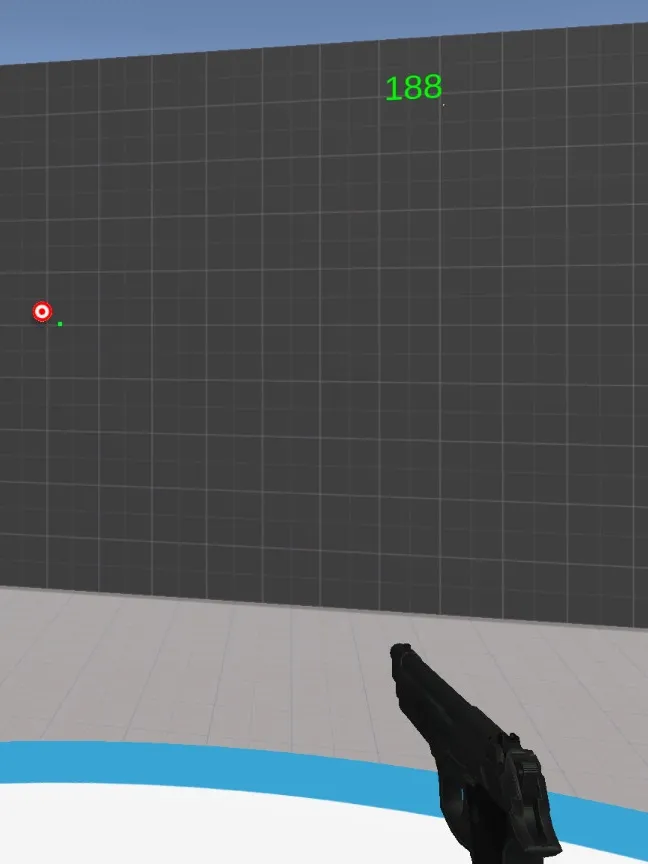
TeamViewer算是老牌的远程控制软件,2005年便诞生于德国,也是我用过的第一款远程控制软件。据其官网统计,其活跃设备数量已经达到了3.2亿台,全球用户数量庞大。
2.1登录体验
TeamViewer只能通过注册其账号进行登录,使用后,我真的非常想吐槽一下其认证系统。在第一次登录PC客户端时,需要往邮箱中发送认证邮件,将当前登录设备设置为可信任设备。
然而在跳转页面进行添加时,却发现过程极其缓慢,页面经常加载不出,查询了下网站ip地址,远在荷兰。。。
当我好不容易认证添加设备,并成功登录了PC客户端后,以为可以开始使用了,手机端软件登录时,又需要再次添加信任设备,每一个设备登录的时候都是需要如此操作。
且页面居然不兼容移动端,直接是把PC页面拿了过来,十分不好操作,又经历了页面报错,加载不出等诸多问题后,才终于刷出页面完成了添加信任。
2.2手机远控电脑
两端终于登录成功后,便可以进行远程控制连接了,手机App界面,可以通过输入设备ID进行控制,也可以在计算机界面,直接点击我的设备进行连接控制。
手机远程连接电脑后,TeamViewer在控制界面右侧提供了工具栏,包括了设置、放大缩小画面、快捷操作、快捷键、相互作用方法、键盘。这其中设置功能页面可以调整显示的质量和分辨率,以及是否隐藏壁纸等操作。
2.3手机远控手机
TeamViewer也支持手机远控手机但是过程会艰难很多,首先我们需要在被控手机上安装TeamViewer QuickSupport软件,安装登录好后,软件内又会提示我们,必须安装Universal Add-On插件,否则的话,手机被远程“控制”后,只能看,不能被操作。
那么最终在安装插件,且赋予了各种权限后,我们才终于可以进行手机远控手机操作。
在远控手机的过程中,TeamViewer会比ToDesk略卡顿一些,同时也发现一个问题,那就是被控手机,如果在被控制的期间进行了任何操作,都会导致远程控制失效,得断开后重新连接才可以,多次尝试均出现此问题。
2.4主要功能操控体验
2.4.1文件传输
TeamViewer在设备界面支持文件传输和聊天功能,以PC控制为例,可以在手机里看到电脑硬盘文件,可以勾选下载,还是挺方便的。
2.4.2聊天功能
聊天功能,可以向设备发送消息,不过对我来说貌似用处不大。
2.4.3会议功能
会议功能,可以发起演示、视频和电话,但是貌似国内公司较少会使用到,且当我想尝试时,又出现了未知错误。
3. 向日葵
向日葵为贝锐公司开发的,主要面向企业和专业人员的远程操控软件,至今已有17年的时间,同样支持五大系统设备之间的相互控制。
3.1登录体验
3.2手机远控电脑
向日葵手机远程控制PC,在登录账号后,即可在设备界面看到当前账号已经绑定的设备,选中PC后,可以看到有六个选项,包括桌面控制、桌面观看、摄像头、远程文件、CMD和关机、重启,点击桌面控制即可开始连接。但是操作中发现,偶尔点击后,向日葵App会自动弹出全屏会员广告,容易误触。
手机远控PC端后,默认为极速模式,显示画面为黑白色,此时可以通过设置界面的桌面模式,调整为均衡模式,即可显示彩色画面,而通过连接信息可以看到,帧率一直稳定在25左右。至于画面,也是没有ToDesk高清模式清晰。
摸索了一番,发现可以在设备的设置界面调整分辨率,但是实际显示效果提升并不明显。
3.3手机远控手机
向日葵手机远控手机时,需要先下载向日葵客户端到被控手机里,而后才能通过ID进行远程控制。而当我要发起远控时,向日葵提示需要购买年费会员才可以使用,只得放弃体验。
3.4主要功能操控体验
3.4.1文件传输
免费版的向日葵可提供的功能项很少,文件传输是其中一个。我们需要通过设置访问密码进行验证连接,而后便可看到访问设备的文件系统了,在这里面可以任意下载和上传,可在传输列表查看当前传输文件进度,传输速度还是很快的。
3.4.2投屏
总结
针对三款远程控制软件的深度体验,我从以下几个方面对三款软件进行了打分:
快捷登录
快捷登录评分:ToDesk = 向日葵 >TeamViewer
画面清晰度
在画面清晰度方面,ToDesk是三款软件中的最佳,免费用户即可支持高清模式显示,并且可调整屏幕分辨率,带来了清晰锐利的画面。而TeamViewer虽然也可以设置质量优化以及分辨率,但是画面清晰度还是略逊一筹。而向日葵可在设备界面调整分辨率设置,清晰度与TeamViewer接近。
画面清晰度评分:ToDesk >TeamViewer = 向日葵
易用性
易用性方面,两款国产软件做得更好一些,软件的界面,功能设置都非常清晰,可以一目了然,而TeamViewer 有时候为了找个配置,得花上不少时间进行搜索,较为耗时。此外ToDesk 将手机远控手机功能集合在了一个软件之中,最为方便,而其余两款软件不是需要额外下载其他软件就是要收费才可以实现,较为繁琐,成本也较高。
易用性评分:ToDesk >向日葵 >TeamViewer
远控功能
在远控功能上面,ToDesk可实现的功能是最为丰富的,而且可以通过付费升级,解锁各种专业远控功能,如数位板。向日葵功能较ToDesk少一些,且很多功能都需要通过包年会员才能够使用,尝试成本较高。TeamViewer功能相比前两个软件会更少,其中还有几个功能国内较为少用,部分功能使用时还需要安装插件,且界面较为老旧。
远控功能评分:ToDesk>向日葵>TeamViewer
综上,对三款软件进行小小的总结:
TeamViewer作为老牌远控软件,曾给我以良好的操控体验,但是现在使用,却发现不少问题。不稳定的认证系统,较为老气的界面设计,时不时出现的未知错误,总让人摸不着头脑,体验着实不好。而两款国产软件在界面设计、快捷登录、连接稳定、易用性方面做得都比TeamViewer好很多。
同样通过实测发现,向日葵的免费功能极少,且时不时自动弹出广告,偶尔也会出现莫名报错,在连接画面上没有ToDesk高清;ToDesk相比向日葵则显得更为年轻化一些,免费用户即可使用高清的远控画面,拥有更为便捷的手机对手机远控操作,以及更为丰富的定制功能,能够更好地服务各个领域的专业人员,各个方面的综合体验,个人较为推荐ToDesk。











































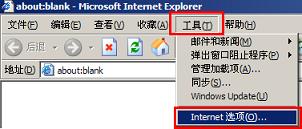
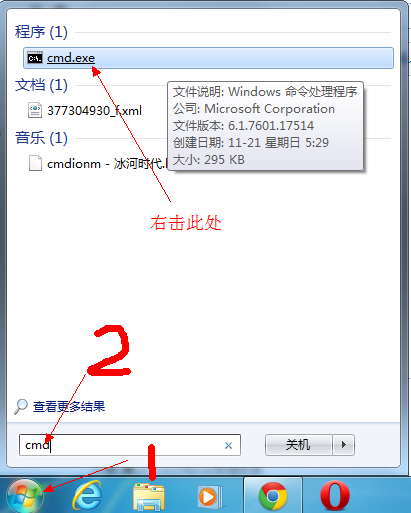
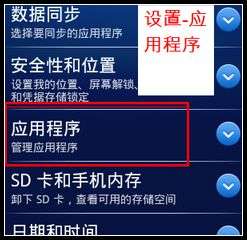
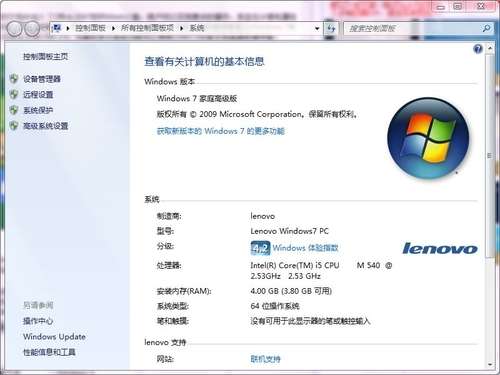
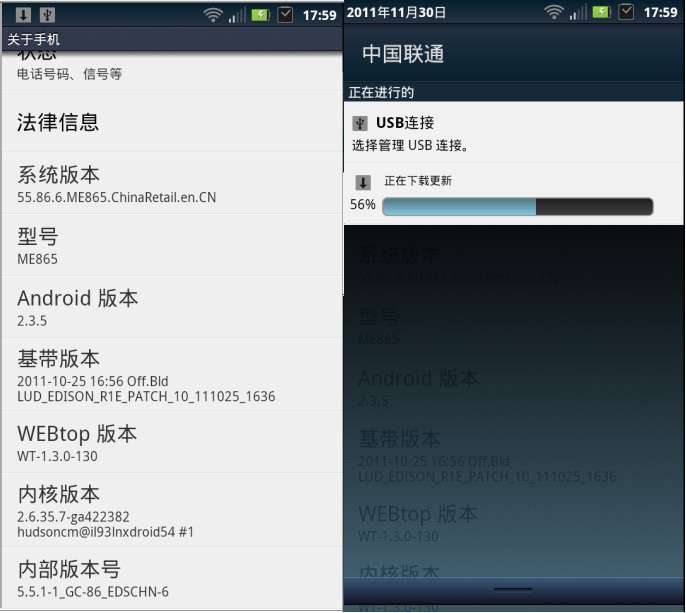
用户评论
这款软件太好用了!我之前经常需要帮忙远程操作电脑,现在有了这个软件简直方便到爆!
有11位网友表示赞同!
测试了几个不同的软件,最终还是觉得 ToDesk 比较好用,界面简单流畅,操作也很方便。向日葵虽然功能很全,不过总感觉有点复杂,TeamViewer 用过一段时间也有点卡顿。
有9位网友表示赞同!
对于经常需要远程协助的用户来说,这个测评写得超级详细,简直是宝藏!我之前就一直在用 ToDesk ,结果发现还有这么多其他的软件!
有13位网友表示赞同!
虽然我没有特别着急用到手机远程控制,但做测评还是蛮全面的,比较了三个不同软件的使用体验和特点。学习一下,也许以后会用上!
有9位网友表示赞同!
说超详细的有点夸张吧…感觉某些地方信息没提到太完备,而且也没有专门测试速度啊!期待后期作者可以更深入地分析每款软件的优缺点。
有9位网友表示赞同!
这个ToDesk 真的是太好用啦!我平时会把文件传回自己手机上,这样就可以随时随地工作了!以前一直都是用浏览器在线打开文件,这样很不方便啊!
有11位网友表示赞同!
我之前经常用 TeamViewer ,因为它连接速度快。不过看到 ToDesk 的测试结果,感觉 To Desk 也算不错,我会去试试看!
有18位网友表示赞同!
测评写的真清楚!我已经找到了自己适合的软件了,非常感谢作者分享!<br>
有8位网友表示赞同!
向日葵的功能确实很强大!可惜我的手机配置一般,有时候使用起来还是会有卡顿的感觉。 ToDesk 的体验感觉比较流畅,但我对 TeamViewer 比较感兴趣,会回去再试一下!
有13位网友表示赞同!
这款软件确实可以提高效率!我正在研究远程教学和线上培训的机会,这篇文章很有启发价值!
有10位网友表示赞同!
虽然测评说 ToDesk 简单易用,但我觉得操作界面还是有点复杂啊,尤其对于新手来说可能会比较难上手。希望作者以后可以针对每个软件的学习难度进行评价!
有11位网友表示赞同!
我一直觉得远程控制软件就应该是简单直接的,我测试过几个软件,最终還是觉得团队维欧比较方便。其他软件的操作流程太长了!
有8位网友表示赞同!
这个测评简直是手机远程控制软件必看指南啊!感觉所有常用的功能都涵盖了,作者经验丰富,分析很到位!
有7位网友表示赞同!
ToDesk 这个软件我之前就有试用的体验,确实挺好用的,操作简单,连接稳定。希望以后能继续更新更多便捷的功能!
有11位网友表示赞同!
我对向日葵这个软件比较感兴趣,因为它支持多种设备连接,也支持文件传输功能,这对我来说很方便。 不过价格有点贵吧?
有15位网友表示赞同!
其实我一直觉得远程控制软件用起来挺麻烦的,有时候操作会失败,感觉不是那么可靠…不知道各位有没有遇到类似的问题?
有11位网友表示赞同!
测评写真好!让我明白要选择哪一款软件就看自己的需求了!
有11位网友表示赞同!
我最近发现很多朋友都开始用 ToDesk 了,原来这个软件真的很靠谱啊?我现在去试试看看吧!
有6位网友表示赞同!